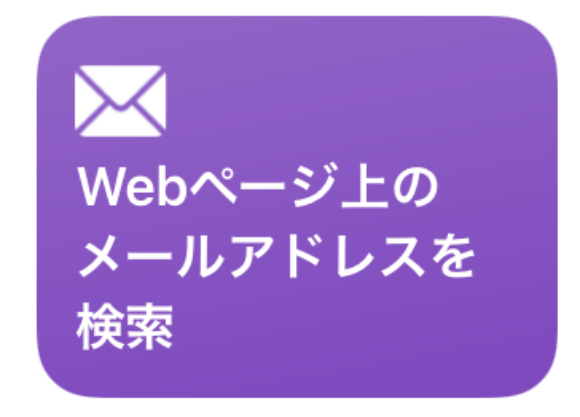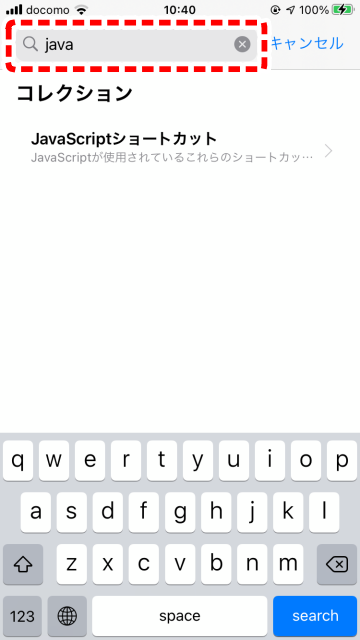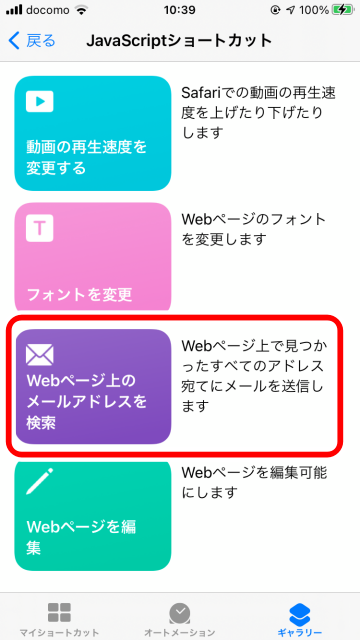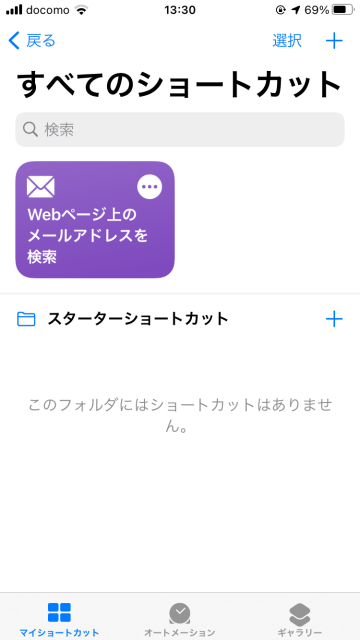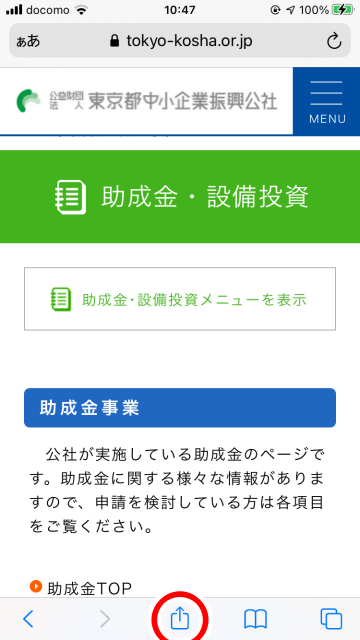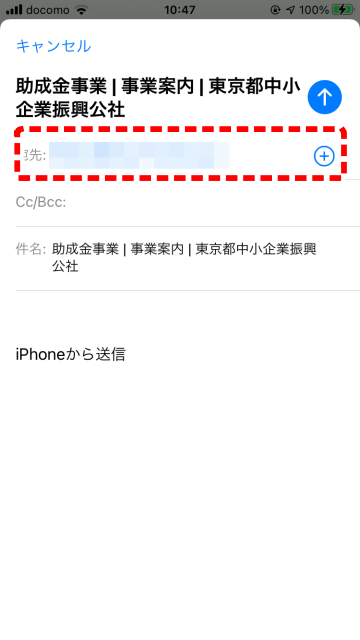【iOSショートカット】Webページ上のメールアドレスを自動取得する方法

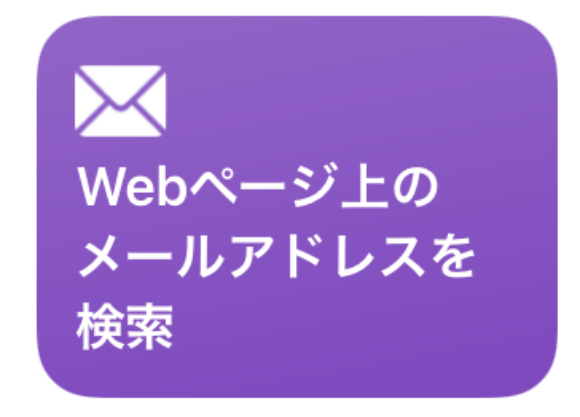
iOS13から標準インストールのアプリとなった「ショートカット」は、よく使う機能やさまざまな操作を自動化して実行させる機能です。
今回ご紹介する「「Webページ上のメールアドレスを検索」は、Webページ上で公開されているメールアドレスを自動取得します。
どこにお問い合わせメールアドレスがあるのか、そもそも公開されているか等調べる際に非常に便利なショートカットです。
▼「ショートカット」アプリをダウンロードする
▼「ショートカット」アプリで「Webページ上のメールアドレスを検索」を追加する
▼ショートカットを実行し「Webページ上のメールアドレスを検索」を実行
「ショートカット」アプリをダウンロードする
 iOS標準アプリの「ショートカット」はiPhoneに元々インストールされています。削除した場合はApp Storeでインストールし直すことができます
iOS標準アプリの「ショートカット」はiPhoneに元々インストールされています。削除した場合はApp Storeでインストールし直すことができます
「ショートカット」アプリで「Webページ上のメールアドレスを検索」を追加する
1
ショートカットアプリを起動する
 ホーム画面の「ショートカット」アプリをタップします
ホーム画面の「ショートカット」アプリをタップします
2
「ショートカット」のギャラリーを選択
 ギャラリーをタップします
ギャラリーをタップします
3
「java」で検索をする
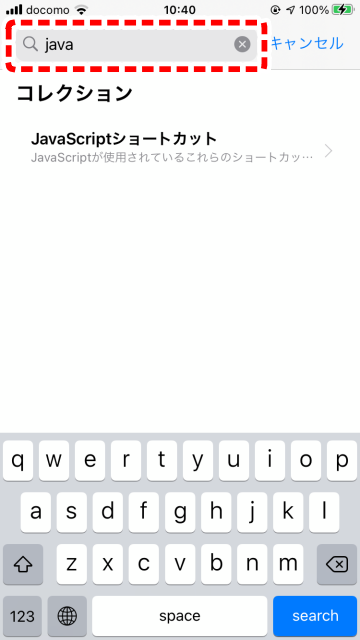 検索窓から「java」と入力します
でてきた「JavaScriptショートカット」をタップします
検索窓から「java」と入力します
でてきた「JavaScriptショートカット」をタップします
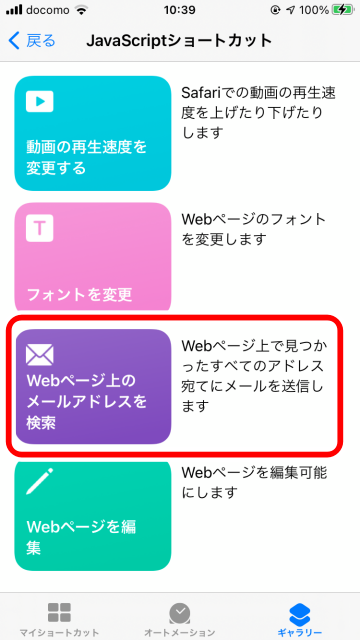 「Webページ上のメールアドレスを検索」ショートカットを追加します
「Webページ上のメールアドレスを検索」ショートカットを追加します
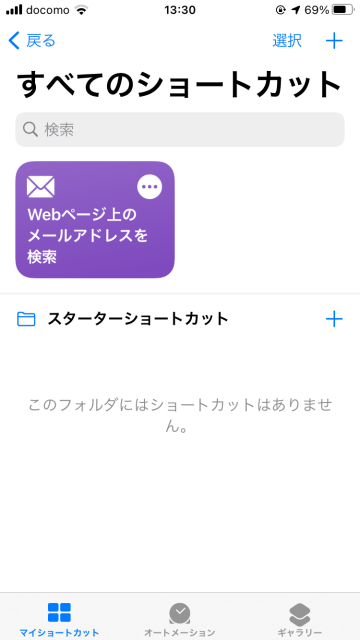 「マイショートカット」に追加されているのを確認します
「マイショートカット」に追加されているのを確認します
ショートカットを実行し「Webページ上のメールアドレスを検索」を実行
1
該当のページを開く
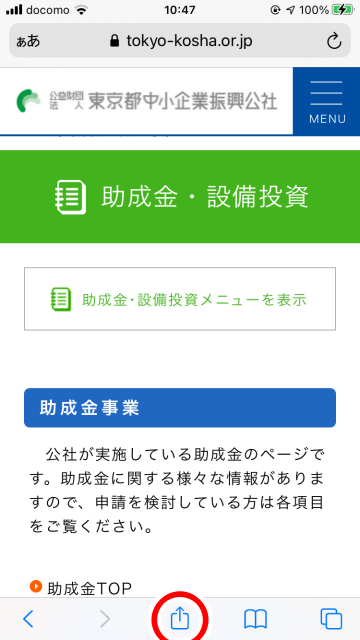 メールアドレスを取得したいページを開きます
フッター「共有」アイコンをタップします
メールアドレスを取得したいページを開きます
フッター「共有」アイコンをタップします
 「Webページ上のメールアドレスを検索」をタップします
「Webページ上のメールアドレスを検索」をタップします
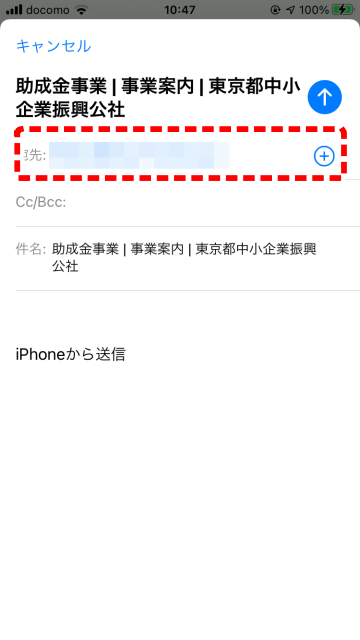 ページからメールアドレスを取得するとメーラーが起動します
メールアドレスがない場合は「未入力」となります
mailtoでリンクされているもの以外は取得できません
ページからメールアドレスを取得するとメーラーが起動します
メールアドレスがない場合は「未入力」となります
mailtoでリンクされているもの以外は取得できません
(たまちゃん)